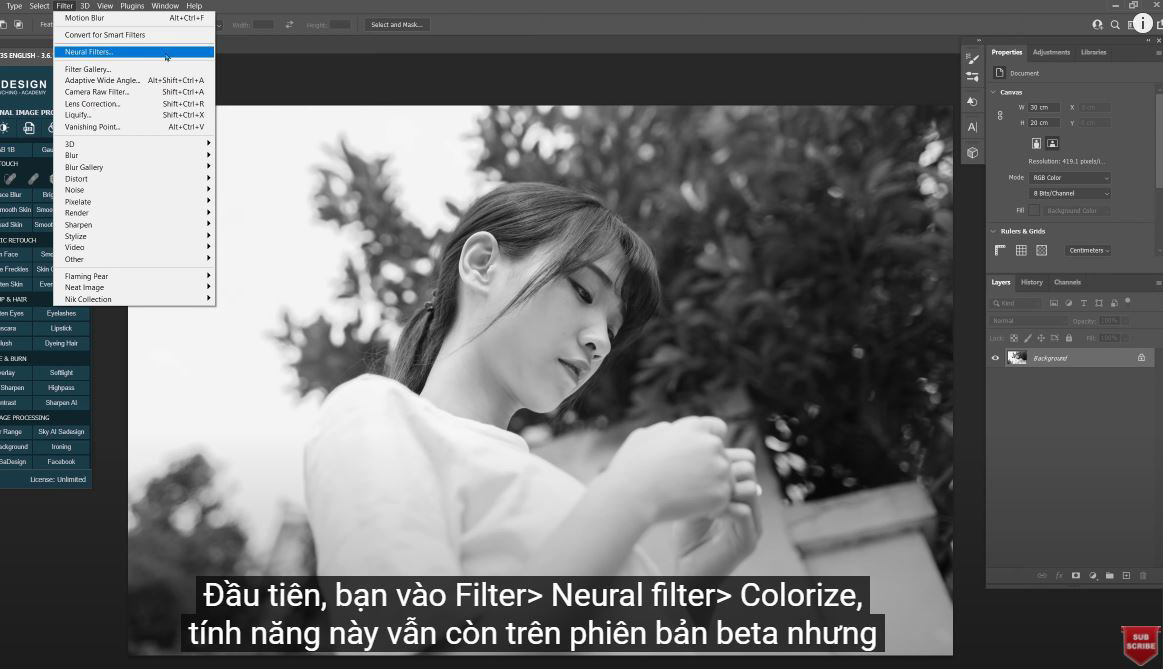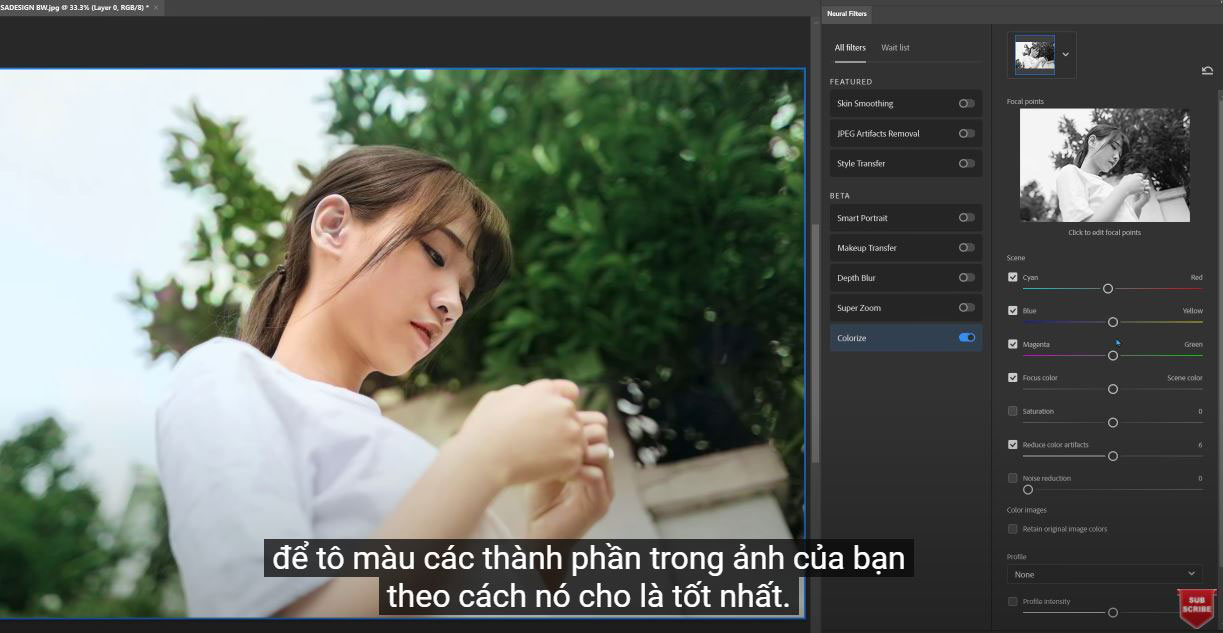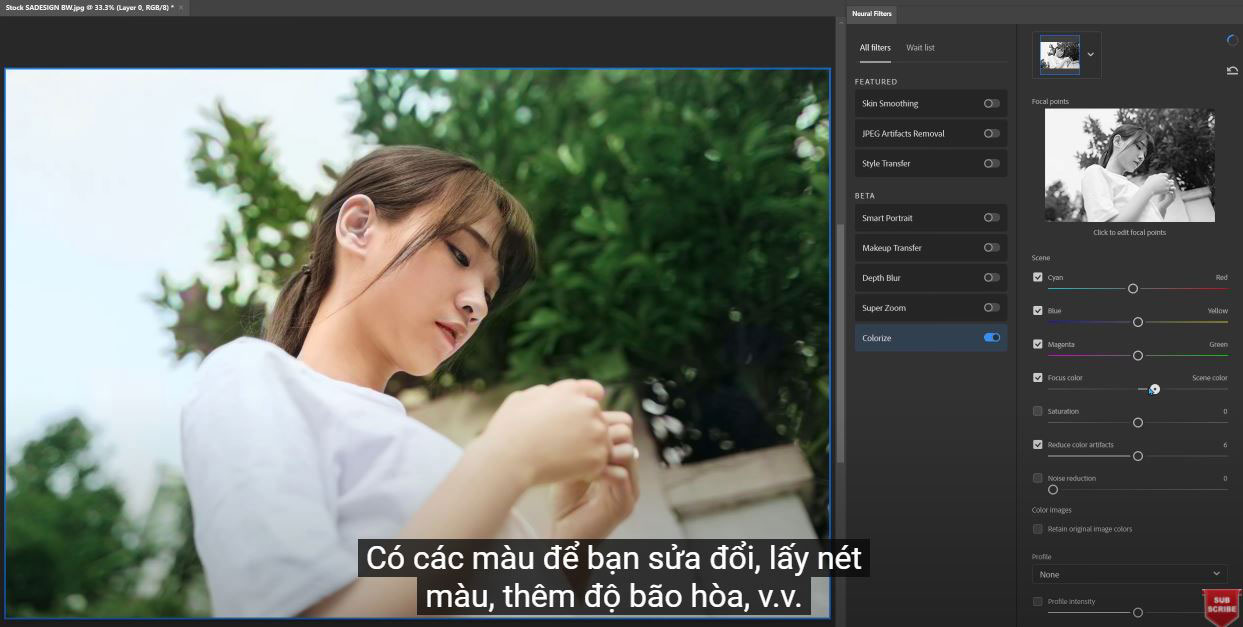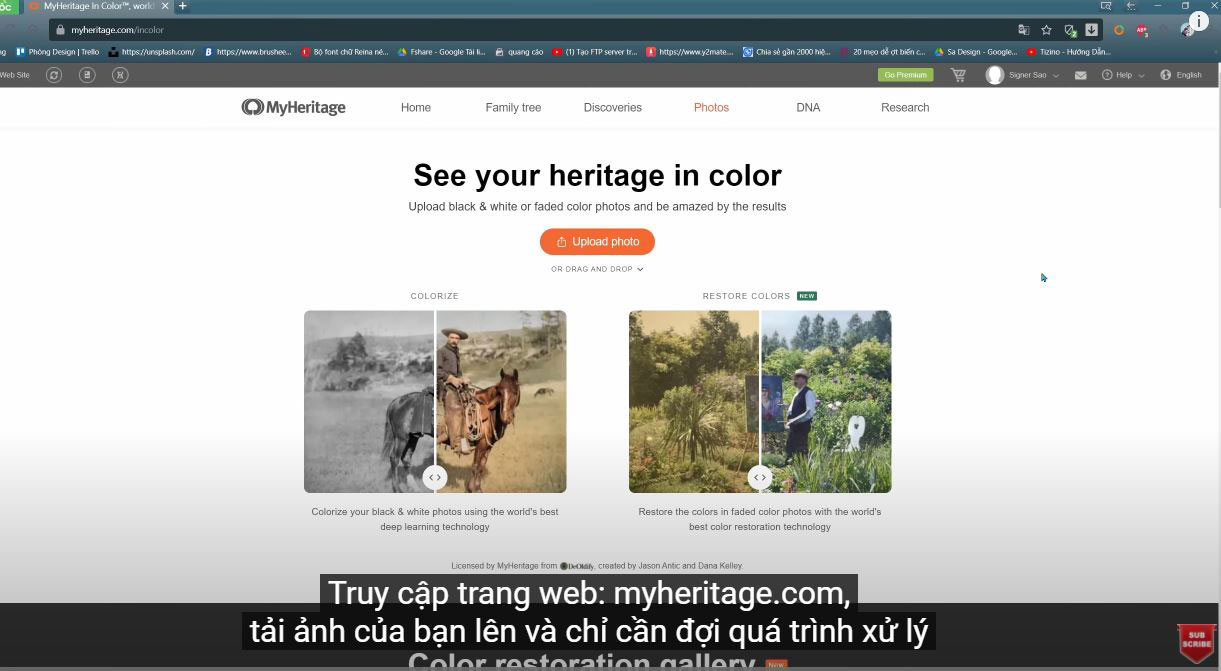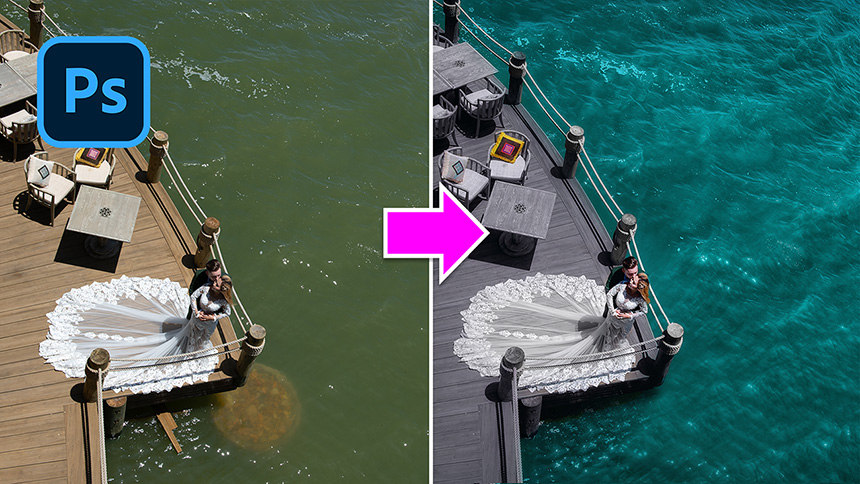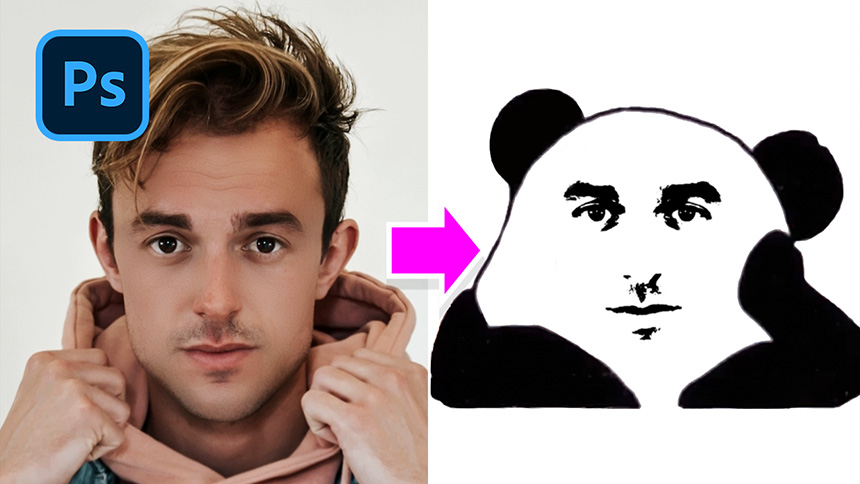Sản Phẩm Bán Chạy
Làm thế nào để chuyển đổi ảnh đen trắng sang ảnh màu!

Xin chào các bạn, gần đây Adobe đã cho Photoshop khả năng chỉnh màu ảnh ngay lập tức bằng công nghệ Adobe Sensei AI. Tôi sẽ chỉ cho bạn cách biến ảnh đen trắng của bạn thành ảnh đầy màu sắc. Giữ nguyên! (1). Đây, tôi có cô gái xinh đẹp trong bức ảnh đen trắng này. Đầu tiên, bạn vào Filter> Neural filter> Colorize, tính năng này vẫn còn trên phiên bản beta nhưng nó hoạt động rất tốt đúng không? Xin lưu ý rằng, tính năng này có sẵn trên phiên bản mới nhất. Nếu bạn đang sử dụng Photoshop cũ, hãy đảm bảo cập nhật nó.
(2). Sau khi bạn nhấp vào công tắc để bật nó lên, Photoshop sẽ sử dụng công nghệ nhận dạng hình ảnh của nó để tô màu các thành phần trong ảnh của bạn theo cách nó cho là tốt nhất.
(3). Nếu một số vùng của ảnh bị lệch một chút, bạn có thể tùy chỉnh các điều chỉnh trong bảng điều khiển màu. Có các màu để bạn sửa đổi, lấy nét màu, thêm độ bão hòa, v.v. Rất nhiều tùy chọn để nâng cấp ảnh của bạn lên một cấp độ khác. Khi bạn đã hoàn tất, kết quả sẽ được thêm vào trên lớp của bạn.
(4). Tiếp theo, chúng tôi sẽ sửa màu tai của cô ấy, chọn công cụ Brush (phím tắt B), nhấp vào biểu tượng bên dưới màu đen và trắng. Đó là "chỉnh sửa trong chế độ mặt nạ nhanh" (phím tắt Q). Sau khi bạn chọn chế độ đó, lớp được tô màu đỏ, sau đó chỉ cần tô lên tai của cô ấy và nhấp lại vào mặt nạ nhanh để tắt nó đi. Bây giờ, tai của cô ấy đã được chọn.
(5). Mở cân bằng màu bằng cách nhấn CTRL hoặc CMD + B, trong cửa sổ cân bằng màu sẽ có 3 tone cân bằng: Shadows, Midtones và Highlights. Trong Midtones, hãy tăng màu đỏ lên 9, giảm màu xanh lam xuống –4. Trong bóng tối, tăng màu đỏ lên 16 và giảm màu xanh lam xuống –13. Điều cuối cùng, Điểm nổi bật, màu đỏ thành 7, xanh lục thành 1 và xanh lam thành –4. màu sắc trong tai của cô ấy giờ đã cân bằng, nó cùng tông với da của cô ấy.
(6). Hãy sử dụng bàn chải và mặt nạ nhanh một lần nữa để chọn các vùng trên khuôn mặt và bàn tay của cô ấy. Mở các đường cong bằng phím tắt CTRL hoặc CMD + M, làm sáng vùng chọn bằng cách tăng âm giữa một chút. Đó là!
(7). Có một cách khác để chỉnh màu cho ảnh đen trắng của bạn trong trường hợp bạn không muốn cập nhật Photoshop. Truy cập trang web: myheritage.com, tải ảnh của bạn lên và chỉ cần đợi quá trình xử lý hoàn tất. Kết quả trông thật tuyệt vời, trang web này được sử dụng miễn phí. Tuy nhiên, họ sẽ đặt hình mờ cho bức ảnh. Nếu bạn không muốn điều đó, chỉ cần cập nhật tài khoản của bạn lên cao cấp. Bây giờ, chỉ cần tải xuống và đặt nó vào Photoshop để thấy sự khác biệt. Thật tuyệt phải không? Vui lòng để lại nhận xét để cho chúng tôi biết phương pháp tạo màu nào tốt hơn theo ý kiến của bạn. Cảm ơn vì đã xem!
ĐĂNG KÝ HỌC PHOTOSHOP (CƠ BẢN đến NÂNG CAO) MIỄN PHÍ
Bộ công cụ xử lý ảnh Photoshop chuyên nghiệp
DOWNLOAD:
✅ SADESIGN PANEL ENGLISH: https://sadesignretouching.com/retouching/
✅ SADESIGN PANEL VIET NAM: https://www.retouching.vn/
Công Ty TNHH Phần Mềm SADESIGN
Mã số thuế: 0110083217
Công Ty TNHH Sadesign cung cấp tổng kho Phần mềm bản quyền giá rẻ chất lượng số 1 Việt Nam: Panel Retouch, Adobe Photoshop Full App, Chat GPT, Capcut Pro, Canva Pro, Google One, Google Workspace, Office 365, Youtube Premium, Netflix, Spotify, Duolingo, Udemy, Zoom Pro...
Thông tin liên hệ
Công Ty TNHH Phần mềm SADESIGN.
Công Ty TNHH Sadesign cung cấp tổng kho Phần mềm bản quyền giá rẻ chất lượng số 1 Việt Nam: Panel Retouch, Adobe Photoshop Full App, Chat GPT, Capcut Pro, Canva Pro, Google One, Google Workspace, Office 365, Youtube Premium, Netflix, Spotify, Duolingo, Udemy, Zoom Pro...
Thông tin liên hệ
Công Ty TNHH Phần mềm SADESIGN.